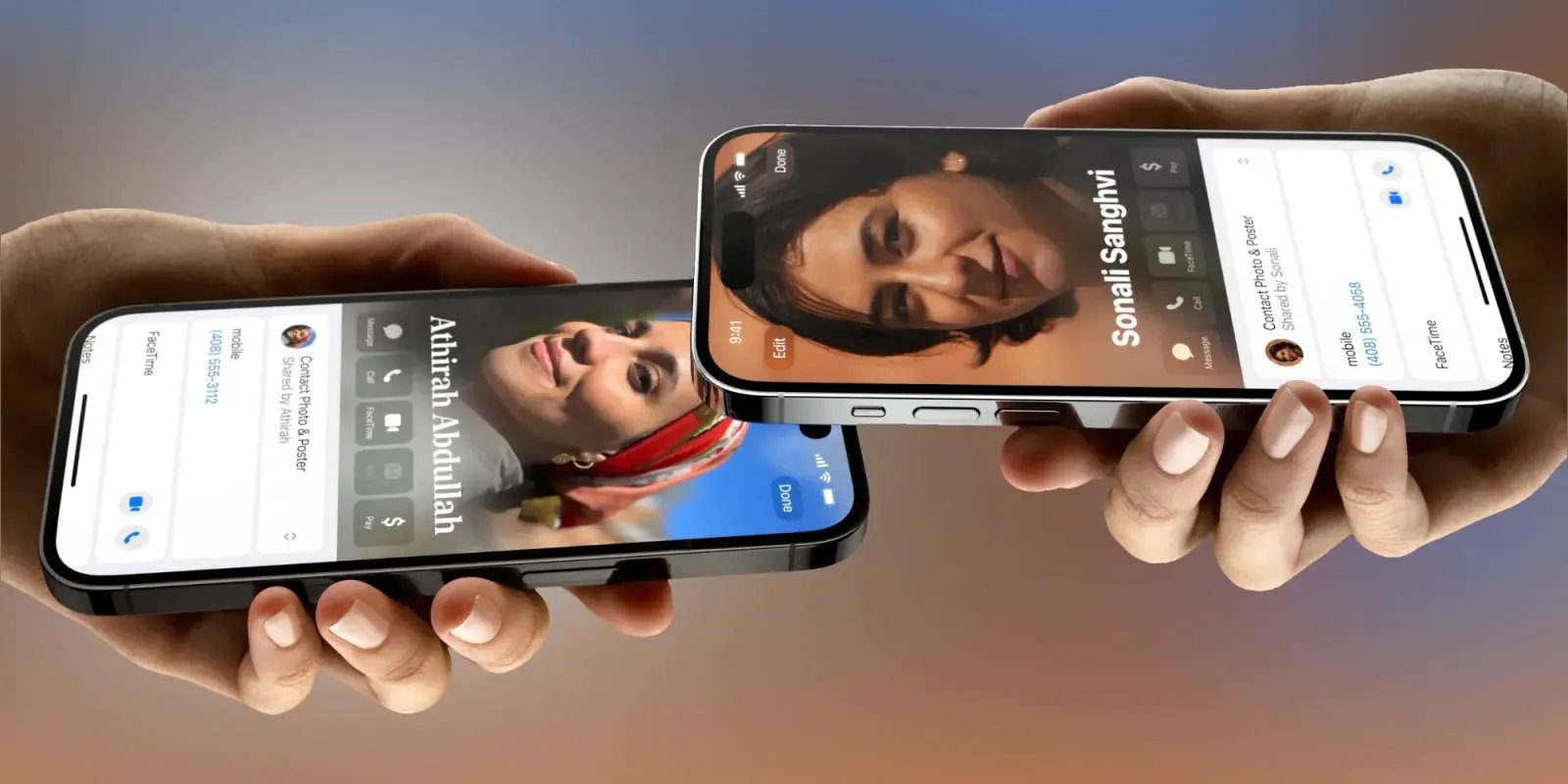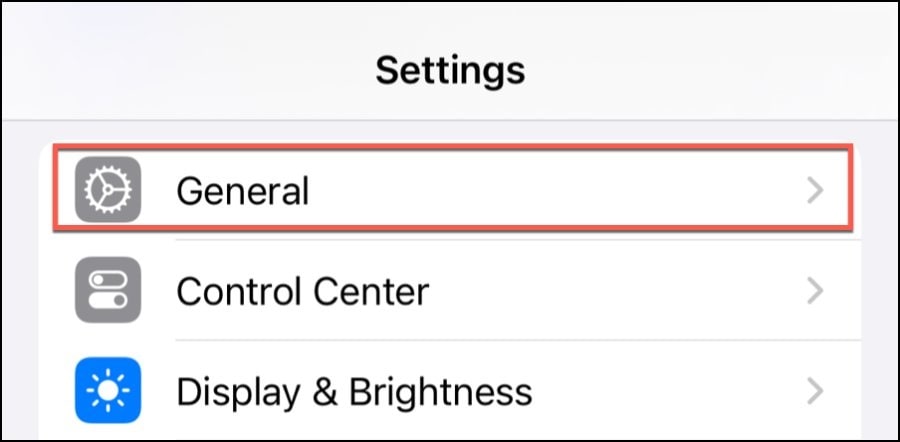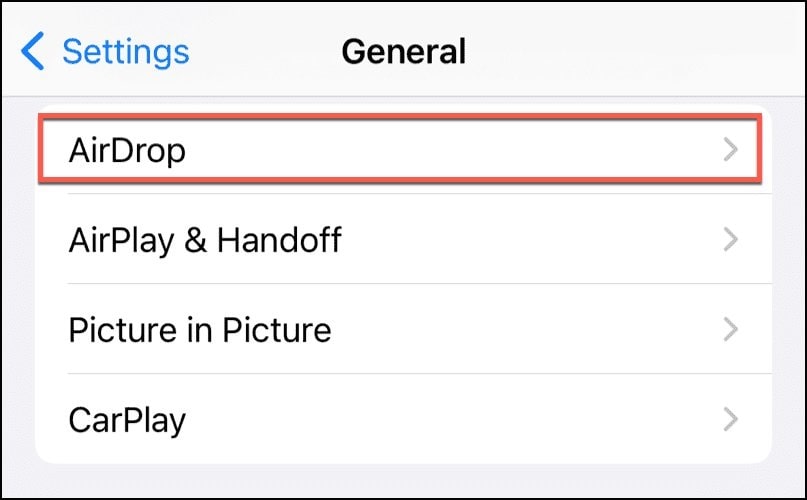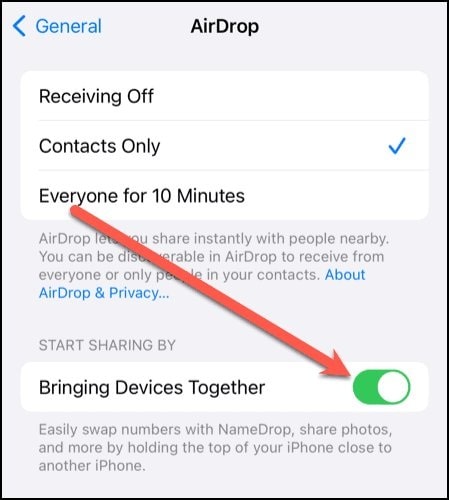چگونه NameDrop را در آیفون فعال یا غیرفعال کنیم؟

هنگامی که اپل ویژگی جدید NameDrop خود را برای مخاطبین در iOS 17 به نمایش گذاشت، بسیاری از جزئیات دقیق در مورد نحوه عملکرد آن را حذف کرد. به نظر می رسد که شما فقط می توانید آیفون های خود را به سمت یکدیگر تکان دهید، و در مخاطبین یکدیگر هستید.
این باعث نگرانی افرادی شده است که مطمئن نیستند چگونه کار می کند. شما در اینجا کنترل دارید، بنابراین اجازه دهید به شما نشان دهم چگونه از NameDrop در آیفون خود استفاده کنید یا حتی آن را خاموش کنید.
NameDrop در وهله اول چیست؟
ویژگی NameDrop اپل که به عنوان افزونه AirDrop در iOS 17 معرفی شده است، مانند معادل دیجیتالی تعویض کارت ویزیت است. با این حال، کمی جادوی فناوری مدرن برای همراهی با آن وجود دارد. NameDrop برای اشتراکگذاری ارقام بسیار مفید است، اما نگران نباشید. این یک دعوت باز برای همه نیست که اطلاعات تماس شما را بگیرند.
نحوه کار به این صورت است: برای شروع NameDrop، معمولاً باید مطابق تصویر زیر عمل کنید.
NameDrop در عمل
برای اینکه NameDrop کار کند، آیفونهای شما باید تقریباً یکدیگر را لمس کنند.
گاهی اوقات، اگر آیفونهای شما در کنار هم بسیار نزدیک به هم باشند، ممکن است NameDrop وارد شود. نگران نباشید، اما، نزدیکی باید بسیار نزدیک باشد. اگر کسی سعی کند تلفن خود را به حباب شخصی شما وارد کند، کاملاً واضح است.
پس از بیدار شدن NameDrop، آیفون شما جلوه ای درخشش و موج دار را نمایش می دهد. این طراحی شده است تا آشکار کند که چیزی در تلاش است اتفاق بیفتد. تمایلی به اشتراک گذاری ندارید؟ کافی است آیفون خود را دور بریزید و بازی برای NameDrop به پایان رسید.
نحوه استفاده از NameDrop
اول از همه، NameDrop به فعال بودن AirDrop بستگی دارد. با این اوصاف، فرقی نمیکند که تنظیمات AirDrop شما روی Contacts Only یا Everyone برای 10 دقیقه باشد. تا زمانی که این ویژگی را در تنظیمات > عمومی > AirDrop روشن کرده باشید، NameDrop کار خواهد کرد.
اگر در حال و هوای اشتراک گذاری هستید، دو انتخاب دارید: فقط دریافت کنید یا اشتراک گذاری کنید. Receive Only مانند این است که بگوییم “شماره شما را می گیرم، اما از خودمان جلوتر نرویم.” اگر هر دوی شما Receive Only را انتخاب کنید، کل فرآیند متوقف می شود.
برای مبادله جزئیات، هر دو باید Share را انتخاب کنید. نظرت را عوض کن؟ فقط آیفون خود را کنار بگذارید، و انگار هرگز اتفاق نیفتاده است. همچنین میتوانید اطلاعاتی را که به اشتراک میگذارید انتخاب کنید، بنابراین یک معامله همه یا هیچ نیست. علاوه بر این، این فقط برای مخاطبین جدید است: اگر NameDrop از قبل در دفترچه آدرس شما باشد، اطلاعات شخصی را به آن اضافه یا تغییر نمیدهد.
می توانید NameDrop را غیرفعال کنید
اگر ایده پشت NameDrop همچنان به شما Heebie-jeebies می دهد، می توانید آن را به طور کامل خاموش کنید. مانند داشتن یک علامت «مزاحم نشوید» برای اطلاعات تماس شماست. مطمئناً، خاموش کردن یک ویژگی جالب کمی شبیه خرید یک ماشین اسپرت است و هرگز آن را از گاراژ بیرون نمی آورید، اما شما این کار را انجام می دهید. اگر فکر می کنید ممکن است در یک موقعیت NameDrop تحت فشار قرار بگیرید، همین الان آن را خاموش کنید.
چگونه NameDrop را در آیفون خود خاموش کنیم؟
به Settings > General بروید.
روی AirDrop ضربه بزنید.
کلید کنار Bringing Devices Together را در موقعیت خاموش قرار دهید.
متشکریم که تا انتهای این مطلب آموزشی همراه ما بودید. نظرات خود را رد بخش کامنت با ما به اشتراک بگذارید.